So deaktivieren Sie den Passcode auf dem iPhone auch unter Einschränkungen
Fast alle Smartphones verfügen über Bildschirmsperrfunktionen wie einen 6-stelligen Code, Touch ID und Face ID. Sie können auf Ihrem iPhone einen Code einrichten, um Ihre Daten und Ihre Privatsphäre zu schützen. Um jedoch schnell auf Ihr Gerät zugreifen zu können, kann es nötig sein, den Code zu deaktivieren. Das ist ganz einfach, wenn Sie mit den iPhone-Einstellungen vertraut sind oder die Anleitung in diesem Artikel lesen.
Aufgrund von Bildschirmzeit-, MDM- oder anderen Einschränkungen kann die Option „Code deaktivieren“ auf dem iPhone ausgegraut sein. In diesem Fall sollten Sie zunächst die Einschränkungen auf Ihrem Gerät aufheben. Folgen Sie den Anleitungen in diesem Artikel, um mehr zu erfahren. So deaktivieren Sie den Passcode auf dem iPhone mit oder ohne Einschränkungen.

In diesem Artikel:
Teil 1. So deaktivieren Sie den Passcode auf Ihrem iPhone, wenn Sie ihn vergessen haben
Bitte beachten Sie, dass Ihre Daten und Ihre Privatsphäre nicht mehr geschützt sind, wenn Sie den Passcode auf Ihrem iPhone deaktivieren und das Gerät in fremde Hände gerät.
Schauen wir uns nun an, wie man den Passcode auf dem iPhone 16/15/14 und anderen Serien in den Einstellungen deaktiviert.
Öffne das Einstellungen App auf Ihrem iPhone.
Scrollen Sie nach unten und führen Sie dann je nach Gerät einen der folgenden Schritte aus:
Auf einem iPhone mit Face ID: Tippen Gesichts-ID und Passcode.
Auf einem iPhone mit Touch ID: Tippen Berühren Sie ID und Passcode.
Anschließend müssen Sie den aktuellen Bildschirmpasscode auf dem iPhone eingeben.
Zum Schluss nach unten wischen, um zu tippen Schalten Sie den Passcode aus So entfernen Sie ganz einfach den Passcode auf Ihrem iPhone.
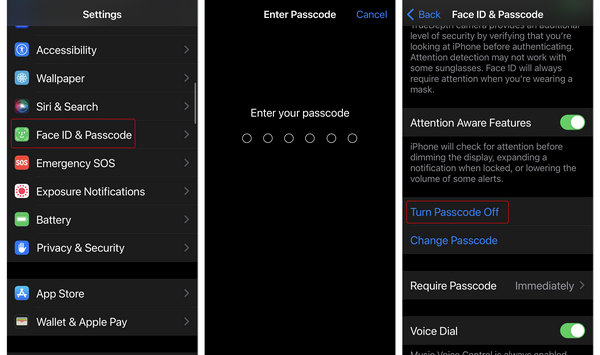
Notiz:
Nach dem Deaktivieren des iPhone-Codes funktionieren Touch ID und Face ID nicht mehr. Sie können Touch ID oder Face ID nicht mehr nutzen, wenn der Bildschirmcode deaktiviert ist. Beachten Sie daher, dass Ihre Daten und Ihre Privatsphäre dadurch weniger sicher sind.
Teil 2. So deaktivieren Sie den Passcode auf dem iPhone, wenn Sie ihn vergessen haben
Wie deaktiviert man den iPhone-Code, wenn man ihn nicht kennt? Das ist ein großes Problem, denn um den Code zu entfernen und wieder Zugriff auf das iPhone zu erhalten, müssen unweigerlich alle Daten gelöscht werden. Glücklicherweise gibt es aber noch Möglichkeiten, den iPhone-Code zu deaktivieren, wenn man beispielsweise ein iCloud- oder iTunes-Backup hat. Wir zeigen Ihnen drei schnelle Wege, wie Sie den iPhone-Code deaktivieren können, wenn Sie ihn nicht kennen.
Methode 1. imyPass iPassGo
Wenn Sie den iPhone-Code nicht kennen, können Sie Ihr iPhone nicht entsperren, geschweige denn den Code deaktivieren. In diesem Fall können Sie sich auf Folgendes verlassen: imyPass iPassGo Um den iPhone-Passcode (4-stellig und 6-stellig), Face ID und Touch ID zu löschen, müssen Sie das iPhone nicht entsperren. Verbinden Sie es einfach mit Ihrem Computer und verwenden Sie dann imyPass iPassGo, um den Passcode auf iPhone 17/16/15 zu deaktivieren.
Wenn Sie den Sperrbildschirm-Passcode von Ihrem iPhone oder iPad entfernen möchten, können Sie die entsprechende Software kostenlos herunterladen. imyPass iPassGo Auf Ihrem Computer. Installieren und starten Sie es anschließend. Verbinden Sie Ihr iPhone mit einem USB-Kabel mit Ihrem Computer.
Auswählen Passwort löschen Klicken Sie anschließend auf die Programmoberfläche. Anfang Taste.
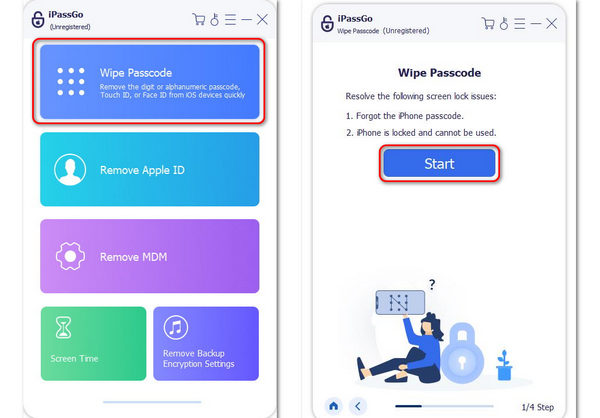
Bestätigen Sie Kategorie, Typ und Modell Ihres iPhones. Klicken Sie auf Anfang Zum Bestätigen klicken Sie auf diese Schaltfläche. Anschließend wird das Firmware-Paket für Ihre iOS-Version heruntergeladen.
Nach dem Herunterladen müssen Sie nur noch auf den Button klicken. Nächste Mit dieser Schaltfläche lässt sich der Passcode auf dem iPhone einfach deaktivieren.
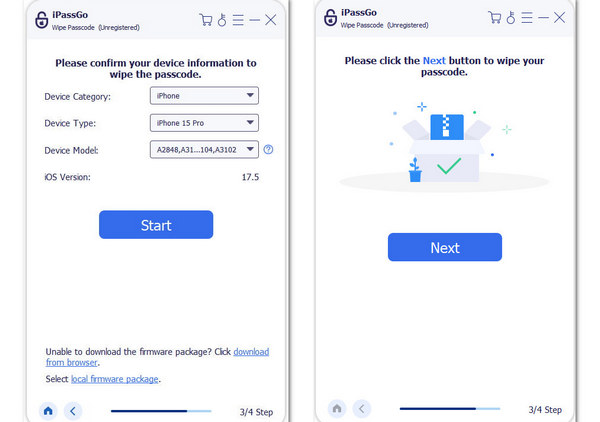
Notiz:
Das Deaktivieren des iPhone-Passcodes, wenn man nicht weiß, ob es funktioniert, wird definitiv Setzen Sie das iPhone auf die Werkseinstellungen zurückSie können dann entweder das iPhone wie ein neues Gerät verwenden oder Daten aus iCloud, iTunes oder anderen Sicherungsdateien wiederherstellen.
Methode 2. Wiederherstellungsmodus
Sie können Ihr iPhone auch eingeben in WiederherstellungsmodusVerwenden Sie anschließend iTunes oder den Finder, um Ihr iPhone auf die Werkseinstellungen zurückzusetzen oder die iOS-Version zu aktualisieren. Danach müssen Sie Ihre Apple-ID und Ihr Passwort eingeben, um das iPhone als neues Gerät zu verwenden.
Wiederherstellungsmodus aktivieren
Verbinden Sie Ihr iPhone mit einem Computer. Unter Windows starten Sie iTunes, unter macOS den Finder. Falls iTunes noch auf Ihrem MacBook installiert ist, starten Sie es ebenfalls. Folgen Sie anschließend den unten stehenden Anleitungen für Ihr iPhone-Modell.
Auf iPhone 8 oder neueren Modellen:
Tippen Sie kurz an und lassen Sie es schnell wieder los. Lautstärke erhöhen Taste drücken und dann kurz antippen und schnell wieder loslassen Lautstärke runter Drücken Sie dann weiterhin die Taste. Leistung Drücken Sie die Taste so lange, bis der Bildschirm schwarz wird. Drücken Sie dann weiter. Leistung und die Lautstärke erhöhen Drücken Sie so lange, bis das iTunes-Logo erscheint.
Auf iPhone 7 und 7 Plus:
Halten Sie die gedrückt Lautstärke runter und die Leistung Drücken Sie die Tasten. Der Bildschirm wird schwarz. Lassen Sie die Tasten los, sobald der Wiederherstellungsbildschirm erscheint.
Auf iPhone 6s und älteren Modellen:
Halten Sie die gedrückt Heim und die Leistung Drücken Sie so lange, bis der Wiederherstellungsbildschirm erscheint.
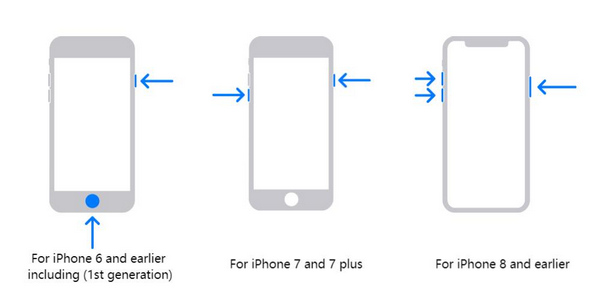
iPhone wiederherstellen oder aktualisieren
Gehen Sie nun zurück zu Ihrem Computer. Egal ob Sie iTunes oder den Finder verwenden, Sie sehen eine Meldung, dass mit Ihrem iPhone ein Problem besteht, und haben zwei Optionen: „Wiederherstellen“ oder „Aktualisieren“. Wählen Sie die gewünschte Option. Dadurch wird Ihr iPhone auf die Werkseinstellungen zurückgesetzt und der Passcode automatisch deaktiviert.
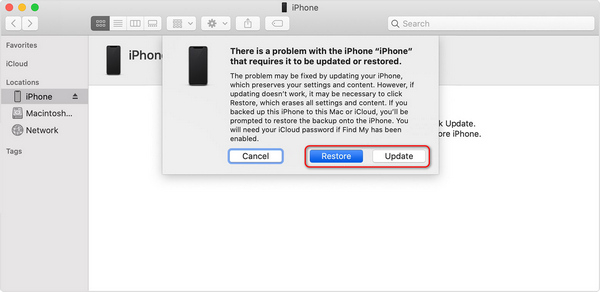
Notiz:
Nach den oben genannten Schritten müssen Sie Ihr iPhone als neues Gerät einrichten und die vorherige Apple-ID und das Passwort auf dem iPhone eingeben. Wenn Sie Apple-ID-Passwort vergessen? Sie können es entweder nur mit Ihrer kombinierten Telefonnummer oder E-Mail-Adresse zurücksetzen oder die iCloud-Aktivierungssperre umgehen und das Telefon mit starken Einschränkungen nutzen.
Methode 3: iPhone in iCloud löschen
Es ist kompliziert, ein iPhone in den Wiederherstellungsmodus zu versetzen. Manchmal gelingt es sogar nicht. Wie lässt sich der iPhone-Code einfacher deaktivieren? Wenn Sie Ihre Apple-ID und Ihr Passwort noch kennen, können Sie sich über einen Webbrowser bei „Mein iPhone suchen“ in iCloud anmelden und das Gerät anschließend löschen, ohne Ihr iPhone zu bedienen. Richten Sie das Telefon dann ein, geben Sie Ihr Apple-ID-Passwort ein und legen Sie einen neuen Bildschirmcode fest. Erfahren Sie hier, wie Sie den iPhone-Code mit iCloud deaktivieren.
Öffnen Sie einen Browser und rufen Sie die offizielle Webseite icloud.com/find auf. Melden Sie sich mit Ihrer Apple-ID an.
Sie können alle mit dieser Apple-ID verknüpften iOS-Geräte sehen. Wählen Sie das iPhone aus und klicken Sie auf das Symbol. Dieses Gerät löschen Drücken Sie diese Taste, um das Gerät auf die Werkseinstellungen zurückzusetzen. Dadurch wird auch der Passcode auf dem iPhone deaktiviert.
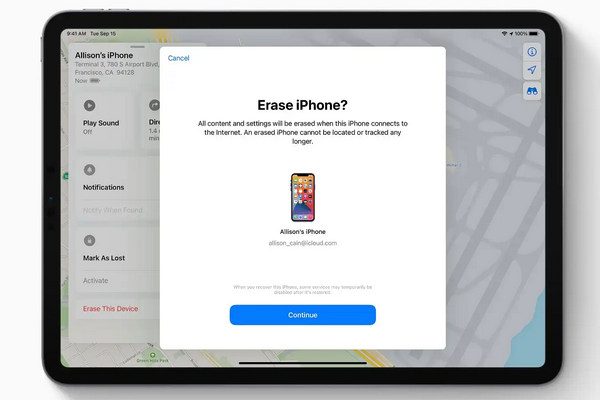
Anschließend können Sie Ihr iPhone als neues Gerät einrichten. Geben Sie dann Ihre Apple-ID und Ihr Passwort ein, um auf Ihr iPhone zuzugreifen. Danach können Sie einen neuen Bildschirmcode und Touch ID oder Face ID festlegen.
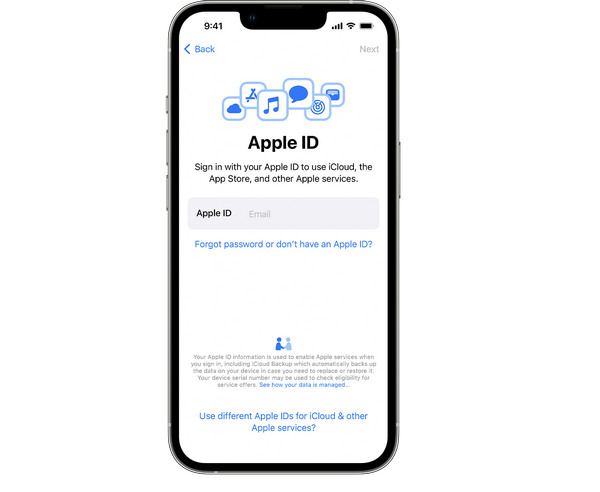
Teil 3. So beheben Sie das Problem, dass die Option „Passcode deaktivieren“ auf Ihrem iPhone ausgegraut ist
Manchmal kann es jedoch vorkommen, dass die Schalten Sie den Passcode aus Die Option ist ausgegraut und die Bildschirmsperre lässt sich nicht deaktivieren. Das liegt daran, dass bestimmte Profile oder Einstellungen diese Aktion verhindern. Sie können die Gründe überprüfen und Lösungen finden, um das Problem zu beheben. Anschließend können Sie den Passcode auf Ihrem iPhone problemlos deaktivieren.
Grund 1: MDM-Konfigurationsprofile
Wenn Ihr iPhone in einem MDM-System registriert ist oder von einer Organisation wie einem Unternehmen oder einer Bildungseinrichtung verwaltet wird, ist die Option „Code deaktivieren“ ausgegraut. In diesem Fall können Sie die Konfigurationsprofile nur entfernen, um den Code auf dem iPhone zu deaktivieren.
So beheben Sie das Problem, wenn Ihr iPhone nicht beaufsichtigt wird
Gehe zu Einstellungen > Allgemein > VPN und Gerät Management.
Wenn ein Konfigurationsprofil auf dem Bildschirm angezeigt wird, tippen Sie darauf. Wählen Sie dann Verwaltung entfernen.
Sie können den iPhone-Passcode jetzt ganz einfach in den Einstellungen deaktivieren.
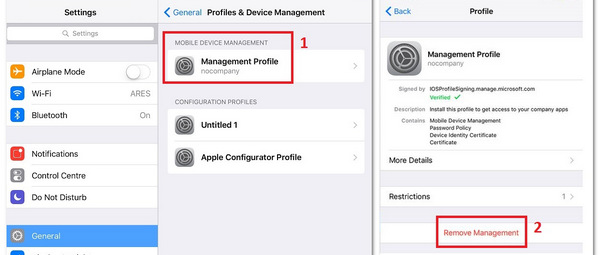
So beheben Sie das Problem, wenn Ihr iPhone überwacht wird
Sie können nur Ihren Vorgesetzten bitten, Ihnen bei der Aufhebung der Beschränkungen zu helfen. Anschließend können Sie den iPhone-Passcode direkt in den Einstellungen deaktivieren.
Grund 2: Beschränkungen der Bildschirmzeit
Wenn auf Ihrem iPhone Bildschirmzeitbeschränkungen gelten, ist die Option „iPhone-Code deaktivieren“ möglicherweise ausgegraut. In diesem Fall können Sie nur den Anbieter der Bildschirmzeit-Einschränkungen um Hilfe bitten. Was aber, wenn dieser sich weigert? Eine Lösung finden Sie weiter unten.
Ultimative Lösung zum Beheben der ausgegrauten Option „Passcode deaktivieren“
Wenn sich der iPhone-Passcode nicht deaktivieren lässt, liegt das entweder an MDM oder an der Bildschirmzeit. Wie lassen sich diese beiden Einschränkungen aufheben, ohne dass es jemand merkt? imyPass iPassGo kann Ihnen dabei ganz einfach helfen.

Sie müssen lediglich Ihr iPhone mit Ihrem Computer verbinden und starten imyPass iPassGoWählen Sie dann Entfernen Sie MDM oder BildschirmzeitKlicken Sie dann einfach auf Anfang Mit dieser Schaltfläche können Sie die Einschränkungen entfernen. Anschließend können Sie den Passcode auf Ihrem iPhone ganz einfach deaktivieren.
Fazit
Wie kann man den iPhone-Passcode deaktivieren?Das geht ganz einfach, wenn Sie sich an den Code erinnern. Bestätigen Sie ihn einfach und deaktivieren Sie die Bildschirmzeit-Funktion dann in den Einstellungen. Falls Sie den Code für die Bildschirmzeit vergessen haben, müssen Sie Ihr Gerät auf die Werkseinstellungen zurücksetzen, um den Code auf dem iPhone zu deaktivieren. imyPass iPassGo ist die schnellste Lösung dafür. Es kann die Bildschirmzeit und MDM auf Ihrem iPhone entfernen, um das Problem mit der ausgegrauten Option „iPhone-Passcode deaktivieren“ zu beheben, und Ihnen anschließend ermöglichen, Passcode und Bildschirmsperre mit wenigen Klicks zu entfernen.
Heiße Lösungen
-
iOS entsperren
- Überprüfung der kostenlosen iCloud-Entsperrdienste
- Umgehen Sie die iCloud-Aktivierung mit IMEI
- Mosyle MDM von iPhone und iPad entfernen
- Entfernen Sie support.apple.com/iphone/passcode
- Überprüfung des Checkra1n iCloud Bypass
- Umgehen Sie den Passcode für den iPhone-Sperrbildschirm
- So jailbreaken Sie das iPhone
- iPhone ohne Computer entsperren
- Auf den Besitzer gesperrtes iPhone umgehen
- iPhone ohne Apple-ID-Passwort auf Werkseinstellungen zurücksetzen
-
iOS-Tipps
-
Android entsperren
- So erkennen Sie, ob Ihr Telefon entsperrt ist
- Entsperren Sie den Samsung-Telefonbildschirm ohne Passwort
- Mustersperre auf Android-Gerät entsperren
- Überprüfung der Direktfreischaltungen
- So entsperren Sie das OnePlus-Telefon
- OEM entsperren und ausgegraute OEM-Entsperrung beheben
- So entsperren Sie ein Sprint-Telefon
-
Windows-Passwort

